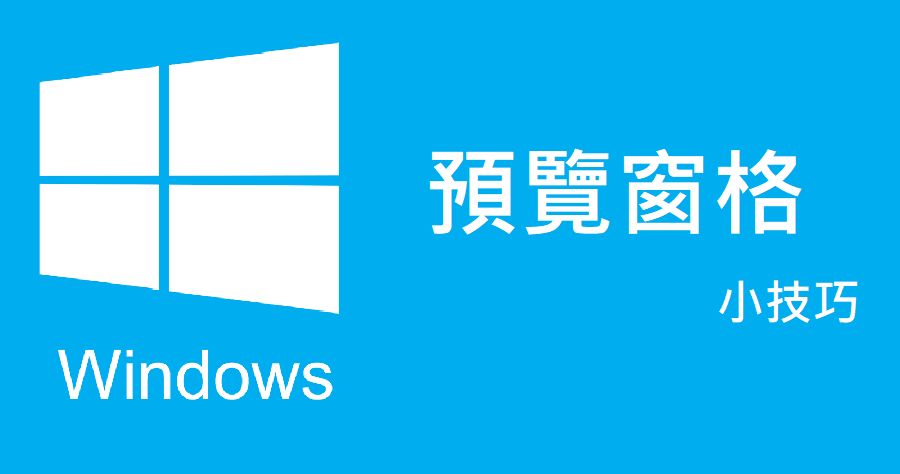不知道你有沒有遇過一種情形,突然有一天想回頭找之前的資料,但因為檔名相似,因此需要將想找的檔案一個個打開查看,若是檔案太大常常需要等待一段時間檔案才能開啟。今天就要來分享 Windows 的一個小技巧,讓你不用開啟檔案,就能直接預覽,讓你節省更多時間!
首先先打開資料夾,並在上方功能列中點選〔檢視〕,並在〔視窗〕中選取〔預覽窗格〕。
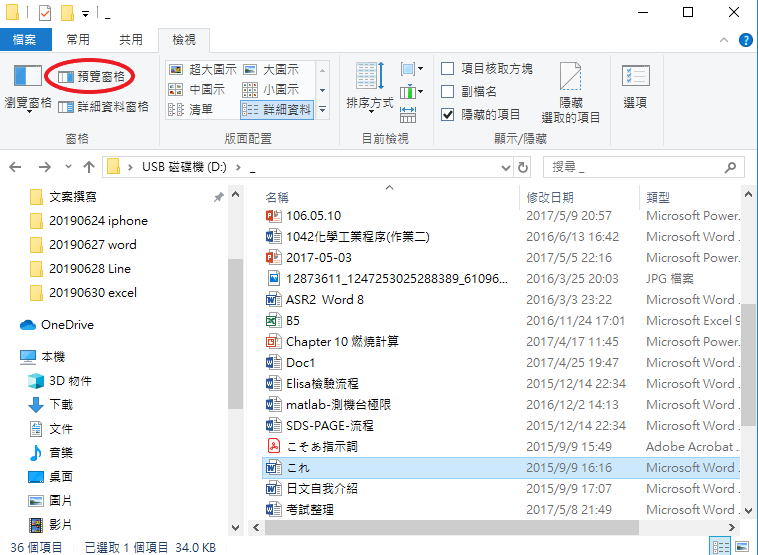
點選後就會在視窗的右方出現預覽窗格,這時只要點選檔案,就能直接預覽。
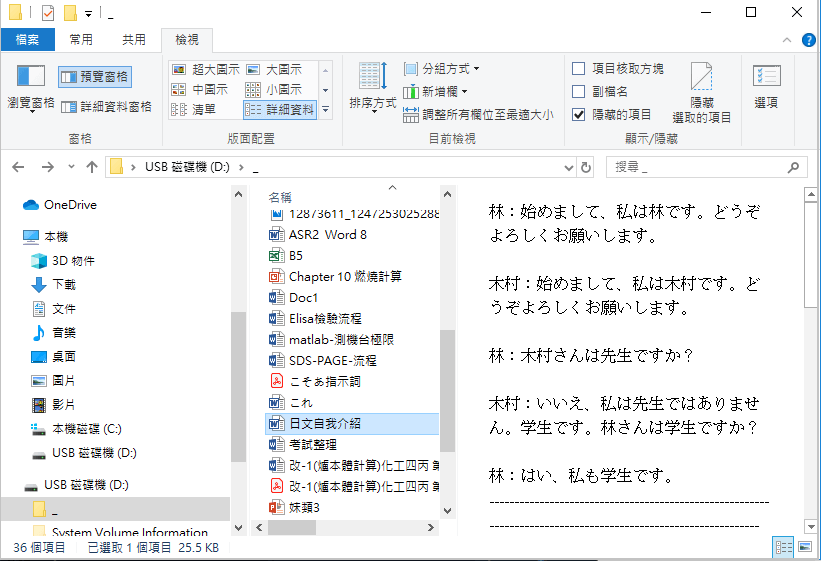
這個小技巧是不是很方便呢!除了 Word 檔之外,另外PPT、Excel、PDF、圖片檔等也都可以預覽。最神奇的地方是連某些程式編輯的 code 都能預覽喔!
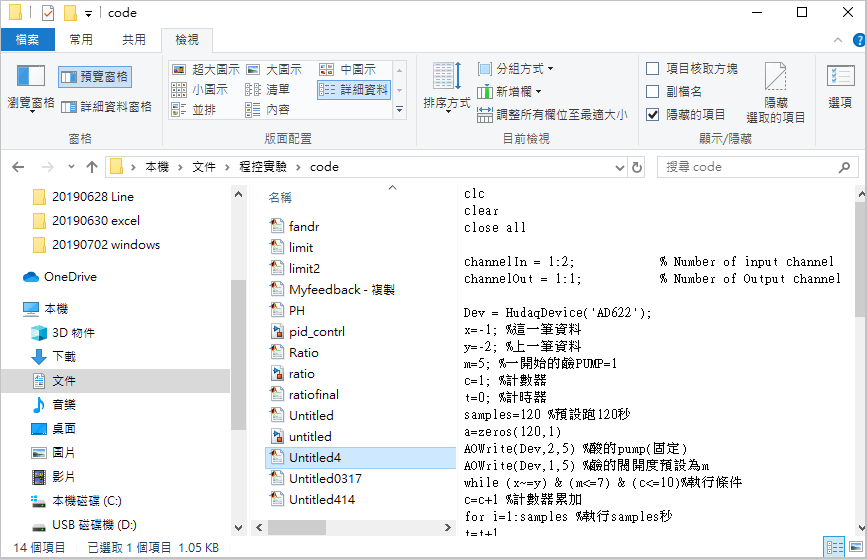
另外因為 Windows 7 與 Windows 10 版本不同,因此會導致頁面選取的位子有所不同,因此要與大家分享另一個快速預覽窗格的方法,就是直接按快捷鍵【Alt + P】,這樣預覽視窗就會出現啦!
今天的分享應該是很實用,尤其是工作上需要找尋資料時,更是能省下不少不必要麻煩!下次查看檔案時,試試看吧!